Содержание
Как посмотреть код страницы в Гугл Хром: горячие клавиши, другие варианты
Посмотреть код страницы в Гугл Хром часто необходимо при разработке, верстании или программировании сайтов и веб-приложений. Нужно это для того, чтобы увидеть структуру страницы, используемые на ней java-скрипты, ссылки на мультимедийный контент и другие элементы. Можно использовать сразу комбинацию или один конкретный способ открыть исходник страницы: главное или контекстное меню, горячие клавиши, специальную ссылку.
Просмотр исходника применяется для внесения изменений на страницу, мониторинга их эффективности, устранения проблем в функционировании сайта. Нередко помогает извлечь защищенный от копирования контент, изучить метаданные конкурентов, определить наличие тех или иных инструментов на сайте.
Содержание статьи:
- 1 Что такое HTML-код
- 2 Что нам «дает» возможность открыть код
- 3 «Просмотреть код» и «Просмотр кода страницы»: в чем разница
- 4 Все способы открыть код
- 4.
 1 Горячие клавиши
1 Горячие клавиши - 4.2 Контекстное меню на странице
- 4.3 Инструменты разработчика
- 4.4 Ссылка view-source
- 4.
- 5 Смотрим отдельный элемент HTML
- 6 Как открыть код сайта на мобильном телефоне
- 7 Редактирование и сохранение
- 8 Если ничего не выходит: возможные причины и решения
- 8.1 Поврежденный профиль
- 8.2 Вирусы и вредоносные программы
- 8.3 Сброс групповых политик
Что такое HTML-код
HTML – своего рода язык программирования, применяемый для разметки интернет-страниц. Основа языка гипертекстовой разметки – теги – символы или слова, они служат инструкциями для браузера, где какие типы информации выводить (текст, таблицы, меню, графические файлы, видео). Например, данные помещенные в тег:
- <head>информация</head> – сообщают браузеру, что это метаданные, они невидимы для пользователя (не выводятся на дисплей), но считываются поисковиками;
- <meta> – содержат ключевые слова, запросы, которые приведут пользователя на страницу;
- <h2>название</h2> – <h6><h6> – это заголовок соответствующего уровня;
- <p>текст</p> – абзац.
На практике HTML – это текст, код, содержащий инструкции по структурированию контента на странице, порядок его расположения. Вследствие выполнения этих инструкций веб-обозревателем на дисплей выводится текст, графические, видеоматериалы, анимация, выполняются скрипты.
Код страницы – это совокупность гипертекстовой разметки (HTML), стилей (CSS), скриптов, задействованных на странице, ссылки на используемые на ней файлы.
Что нам «дает» возможность открыть код
Функция просмотра исходного кода предоставляет ряд возможностей как разработчику, так и рядовому юзеру:
- Скопировать текст со страницы, где нет контекстного меню – не работает правая клавиша.
- Сохранить на свой компьютер изображение, защищенное от копирования.
- Найти прямую ссылку на встроенный видеоролик.
- Увидеть метаданные сайтов конкурентов.
- Узнать информацию о счетчиках, сборщиках статистики, скриптах, плагинах.
- Увидеть параметры форматирования контента (применяемые шрифты, цвета, отступы).

- Изучить исходящие ссылки, URL на вложения.
- Отыскать проблемы в коде для исправления ошибок или его оптимизации.
- Экспериментировать с разметкой в процессе освоения HTML, разработки сайтов.
«Просмотреть код» и «Просмотр кода страницы»: в чем разница
Браузер Google Chrome предлагает два варианта отображения структуры сайта:
- «Просмотр кода страницы» – исходник откроется в соседней вкладке, информация займет все рабочее пространство окна (только для чтения).
- «Просмотреть код» – откроется в текущем окне, разделенном надвое по вертикали. Слева – содержимое сайта, справа – его структура во вкладке «Elements» инструментов разработчика (DevTools). Поддерживает редактирование исходника, изменения визуализируются в реальном времени, что дает сразу же видеть результат работы.
Если во втором случае команду вызвать, кликнув правой клавишей по какому-либо элементу или выделенному фрагменту (тексту, картинке, таблице), на нем будет акцентировано внимание. А также пользователь сможет тут же видеть код элемента, на котором находится курсор.
А также пользователь сможет тут же видеть код элемента, на котором находится курсор.
Все способы открыть код
Методов вывести на экран код страницы, которым его видит браузер, множество.
Горячие клавиши
В Google Chrome часто используемые функции закреплены за комбинациями клавиш:
- За визуализацию исходника в новой вкладке (аналог команды «Просмотреть код») отвечает «Ctrl + U»;
- За отображение во фрейме инструментов разработчика отвечает кнопка F12 и горячие клавиши «Ctrl + Shift + I».
Контекстное меню на странице
Кликните правой клавишей по пустой области, выберите соответствующую команду из выпавшего меню. Если кликнуть по функциональному объекту (графика, кнопка, ссылка, видео), сможете увидеть HTML-код выбранного элемента, примененные к нему стили.
Инструменты разработчика
Вызывается клавишей F12, комбинацией Ctrl + Shift + I либо через главное меню. В последнем случае:
- Кликните по иконке с тремя точками.

- Подведите курсор к пункту «Дополнительные инструменты».
- Щелкните по последнему элементу выпавшего списка.
Средство примечательно тем, что во вкладке «Sources» приведен перечень прикрепленных файлов: мультимедиа, Java-скрипты, шрифты, каскадные таблицы стилей. Сгруппированы они по источнику – адресам серверов, где хранятся.
Во вкладке «Audits» проводится проверка доступности, скорости загрузки и применения прогрессивных веб-технологий. Поможет выявить проблемы в работе страницы, повысить ее качество.
Ссылка view-source
Если заметили, при открытии исходника в адресной строке перед ссылкой появляется «view-source:» – просмотреть исходный код. Перед адресом добавьте «view-source:» с двоеточием, но без кавычек. Неважно, есть перед URL www или http (https).
Перед адресом добавьте «view-source:» с двоеточием, но без кавычек. Неважно, есть перед URL www или http (https).
Смотрим отдельный элемент HTML
Для визуализации части HTML, где располагается определенный элемент, кликните по нему правой клавишей и выберите «Просмотреть код». Перемещаясь по строкам в правом фрейме (части окна) сможете «путешествовать» по структуре странички.
Как открыть код сайта на мобильном телефоне
В Google не предполагают, что кто-то собирается заниматься веб-разработкой на мобильных платформах, поэтому версия браузера для гаджетов подобным функционалом не оснащается. Выходов два:
- Добавить «view-source:» в адресной строке перед ссылкой без кавычек.
- Воспользоваться приложением вроде «VT View Source», «View Web Source», «HTML Source Code Viewer».
Редактирование и сохранение
Правки в HTML-структуру можно вносить в случае ее просмотра через инструменты разработчика.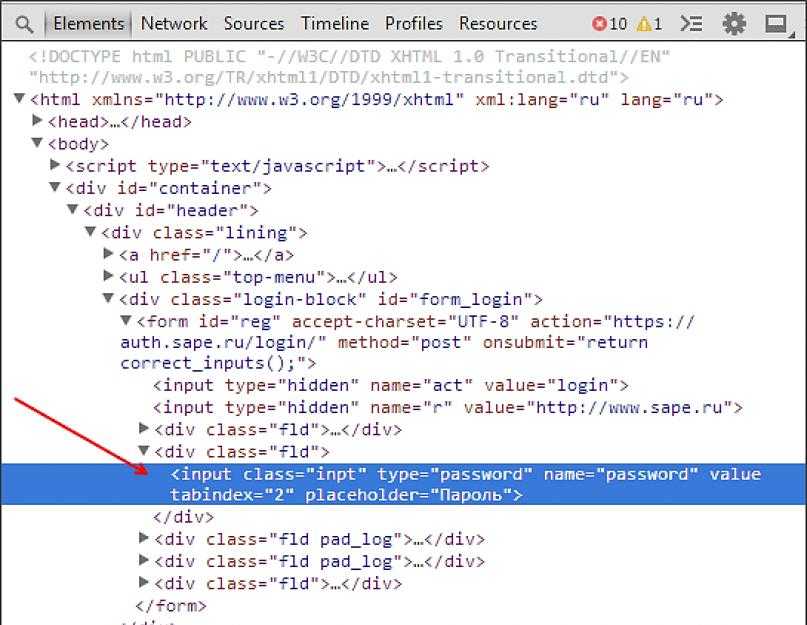 Они тут же визуализируются в левой части. Изменения актуальны только для текущей сессии (до закрытия или обновления вкладки, перехода на иной сайт) и на сам сайт никак не влияют. Сохранить их можно только для просмотра офлайн:
Они тут же визуализируются в левой части. Изменения актуальны только для текущей сессии (до закрытия или обновления вкладки, перехода на иной сайт) и на сам сайт никак не влияют. Сохранить их можно только для просмотра офлайн:
- Через правый клик мыши выберите команду «Сохранить как».
- Укажите каталог для файла и жмите «Enter».
Если ничего не выходит: возможные причины и решения
Иногда этот пункт неактивен, в коде нет ничего либо появляется ошибка. Факторами, вызывающими проблемы, могут быть:
- Повреждение файлов профиля.
- Блокировка одним из расширений для браузера. Попробуйте отключать поочередно и проверять работу инструмента просмотра кода.
- Работа вредоносного ПО.
https://youtu.be/dl-E5r6rgss
Поврежденный профиль
Удалите файлы старого профиля (если он синхронизирован с Google, то настройки, история посещений, пароли не исчезнут):
- Через «Проводник» (Win + E) откройте каталог %LOCALAPPDATA%\Google\Chrome\User Data\.

- Переименуйте папку Default или заархивируйте, затем удалите ее.
- Запустите браузер.
Вирусы и вредоносные программы
Откройте свой антивирус и запустите полное подробное сканирование системы. При обнаружении пораженных файлов их нужно вылечить или удалить. Если антивирусной программы не используете, то произвести подобную процедуру можно с помощью «одноразовых» утилит-сканеров. Например «DrWEB CureIt» или других аналогичных.
Не стоит пренебрегать возможностями самого браузера по устранению вредоносных файлов. Найти и удалить их можно встроенным инструментом.
Сброс групповых политик
Если проблема не решилась, перейдите к следующим действиям:
- Запустите командную строку: зажмите Win + R и выполните «cmd».
- В ней последовательно выполните команды:
- RD /S /Q «%WinDir%\System32\GroupPolicyUsers»;
- RD /S /Q «%WinDir%\System32\GroupPolicy»;
- gpupdate /force.
- Перезагрузите ПК.

Как открыть исходный код сайта с компьютера и мобильного телефона
Содержание
- Если вы работаете на десктопе
- Как открыть код конкретного элемента страницы
- Если хотите просмотреть исходный код страницы сайта через смартфон?
Необходимость заглянуть в исходный код страницы может возникнуть по разным причинам. К этой функции часто прибегают SEO-специалисты, дизайнеры, контент-менеджеры. Так, код страницы смотрят, чтобы проверить, корректно ли заполнены метаданные (если на ресурсе не установлен специальный плагин), чтобы определить код конкретного элемента, чтобы понять, почему какая-то часть страницы отображается неправильно и пр. Но, чтобы это выполнить, нужно знать, как именно действовать. Ведь в разных браузерах и на разных типах устройств (десктопе или смартфонах) код страницы выводится по-разному.
Просмотреть исходный код страницы можно через любой браузер – эта опция есть у каждого из них. Используйте следующие способы.
Используйте следующие способы.
Google Chrome
Собираетесь открыть код страницы через браузер Google Chrome? Вот 4 варианта, как это сделать:
Находясь на нужной странице, зажмите одновременно Ctrl и U. Для ОС macOS действует другая комбинация. А именно COMMAND+OPTION+U. После того, как вы примените подходящее сочетание горячих клавиш, появится новая вкладка с HTML.Как видите, у источника цветная кодировка и четкая структура, что упрощает поиск нужных элементов. Чтобы найти требующееся значение ещё быстрее, можете задействовать клавиши Crtl+F. Обнаруженный фрагмент будет выделен ярким цветом.
Второй способ просмотреть код страницы – через вызов контекстного меню. Достаточно нажать на правую кнопку мыши, и вы откроете контекстное меню, где вам нужно будет выбрать строку «Просмотр кода страницы».
Открыть исходный код страницы, можно забив в адресную строку «view-source:», а потом УРЛ самой страницы.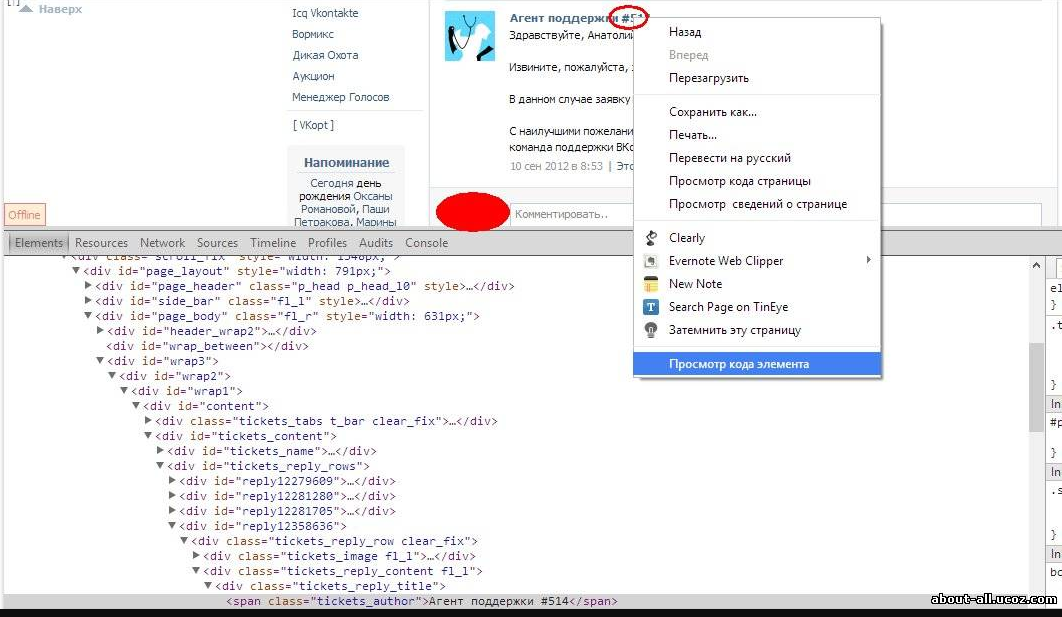
Требуется изучить код страницы более детально? Задействуйте инструменты разработчика Google Chrome.
- Для начала войдите в основное меню браузера. Для этого справа вверху найдите иконку, на которой изображены три вертикально расположенные точки.
- Затем выберите раздел «Дополнительные инструменты».
- Отобразится подменю, в котором находится требующийся вам пункт – «Инструменты разработчика».
Этот же путь можно проделать просто нажав на клавиши быстрого доступа Ctrl+Shift+I. Если вы пользуетесь macOS, зажимайте COMMAND+OPTION+I.
Mozilla Firefox
- Один из способов открыть исходный код страницы в Mozilla Firefox – вызвать контекстное меню, в котором содержится строчка «Исходный код страницы». Как и в случае с Google Ghrome, страница с кодом появится в отдельной вкладке.
- Можно применить и комбинацию клавиш Ctrl+U.
- Также вы можете действовать через основное меню.
 У браузера Mozilla Firefox оно представлено тремя вертикальными полосками в правом верхнем углу страницы. Раскрываем список, выбираем «Другие инструменты», а затем – «Исходный код страницы».
У браузера Mozilla Firefox оно представлено тремя вертикальными полосками в правом верхнем углу страницы. Раскрываем список, выбираем «Другие инструменты», а затем – «Исходный код страницы». - Подойдет и метод прописывания в адресной строке «view-source:»+ УРЛа интересующей страницы.
Opera
- Чтобы посмотреть исходный код страницы в этом браузере, вы также можете зажать Ctrl+U.
- Или указать перед УРЛом страницы «view-source:».
- Держа курсор в любом месте страницы, нажмите на правую кнопку мыши. В возникшем окне выберите строчку «Исходный код страницы».
- Раскройте главное меню Opera (нажмите на значок браузера – он находится в самом верху, слева), выберите пункт «Разработка», а потом подпункт – «Исходный текст страницы».
Перечисленные способы можно применять для просмотра кода не только всей страницы, но и кода отдельных элементов. Код элемента можно при необходимости скопировать и использовать в другом месте, а можно исправить.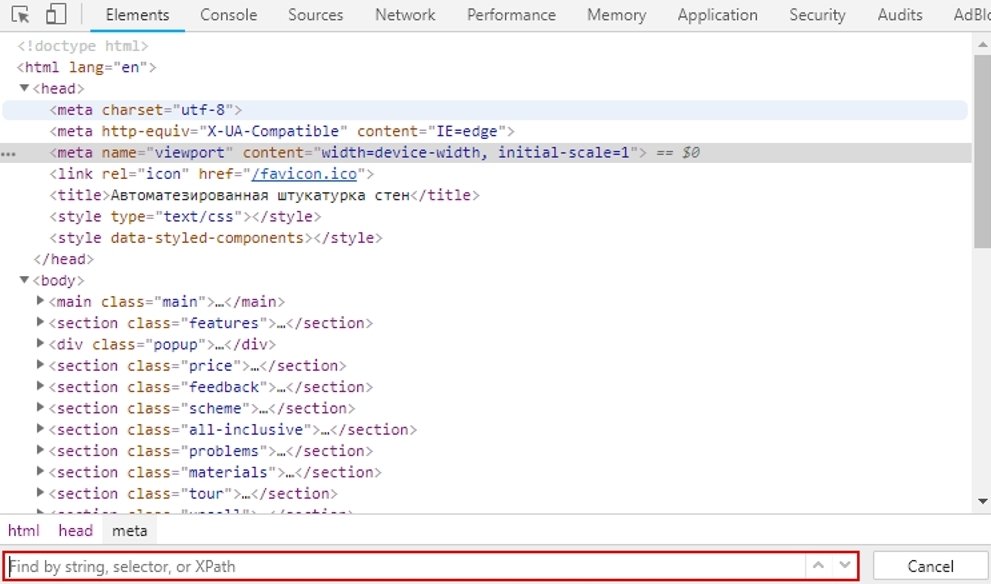
Единственное «но»– определять местоположение нужного фрагмента приходится в ручном режиме. Поэтому крайне полезным оказывается специальный элемент, который мы предлагаем вам рассмотреть ниже.
Как открыть код элемента в Google Chrome
Для начала открываем панель с кодом страницы при помощи комбинации клавиш Ctrl+Shift+I. Консоль автоматически появится в правой части экрана. Если вам неудобен такой вариант, вы можете изменить положение панели.
Для этого открываем меню панели и в разделе «Dock Side» выбираем, где будет находиться консоль (можно даже открыть её в отдельном окне).
Нас интересует первая вкладка «Elements», где и отображается код страницы. Код представлен в удобном виде – каждый элемент при необходимости раскрывается. Это позволяет оценить иерархию.
Представим, что мы оставили консоль на её первоначальном месте. Тогда CSS-код выбранного элемента будет отображаться под основной частью.
При желании в CSS-код конкретного элемента можно внести корректировки. Для этого требующий правки параметр выделяют через двойной щелчок мышки. Результат ваших действий будет виден при отображении элементов на странице.
Чтобы найти нужный элемент в исходном коде, сначала кликаем по значку стрелки в верхнем левом углу панели, а затем уже наводим курсор на интересующий вас элемент, располагающийся на странице. Код элемента отобразится на панели.
Важное отличие мобильных версий браузеров от десктопных – более бедный функционал. Например, на компьютере вы можете использовать инспекторов кода. Для смартфонов эта опция не реализована. Но изучить исходный код страницы всё же можно.
- Пропишите перед УРЛом параметр «view-source:». Этот способ мы уже опробовали при работе с исходным кодом через десктопную версию браузеров.
- Вооружитесь специальными приложениями. Например, если у вас Android, вы можете задействовать приложение VT View Source.
 Запуская его, укажите ссылку на ту страницу, код которой хотите посмотреть. Приложение способно выполнять поиск по коду, проверку валидности, копирование фрагментов, сохранение кода в отдельный документ и пр. Важный нюанс – приложение англоязычное.
Запуская его, укажите ссылку на ту страницу, код которой хотите посмотреть. Приложение способно выполнять поиск по коду, проверку валидности, копирование фрагментов, сохранение кода в отдельный документ и пр. Важный нюанс – приложение англоязычное.
Специальные приложения разработаны, конечно, и для iOS. Например, Web Inspector, View Source, просмоторщик HTML и другие. Достаточно указать в AppStore название одного из этих приложений, и на экране появится целый список схожих по функционалу инструментов.
Ещё больше интересных и полезных статей ищите в новостном разделе на сайте Студии ЯЛ. Там мы регулярно публикуем материалы на разные темы: разработка сайтов, поисковое продвижение, контекстная реклама, SMM, SERM и др.
Другие материалы на тему:
- Как битые ссылки вредят SEO-продвижению и что сделать, чтобы минимизировать этот ущерб
- Зачем нужны поддомены и в чём заключаются особенности их продвижения?
- Как создать идеальный чекаут в интернет-магазине
Как читать исходный код вашего сайта и почему это важно для SEO
Подпишитесь на скидку 50%
Подписывайся
По
Шон Ворк
Мнения, выраженные участниками Entrepreneur , являются их собственными.
Примечание редактора: Предыдущая версия этой статьи была опубликована на KISSmetrics.com.
Шаттерсток
Под всеми красивыми изображениями, идеальной типографикой и прекрасно расположенными призывами к действию скрывается исходный код вашего веб-сайта. Это код, который ваш браузер ежедневно превращает в восхитительные впечатления для ваших посетителей и клиентов.
Google и другие поисковые системы «читают» этот код, чтобы определить, где ваши веб-страницы должны отображаться в их индексах для заданного поискового запроса. Итак, большая часть поисковой оптимизации (SEO) сводится к тому, что находится в вашем исходном коде.
Это краткое руководство покажет вам, как читать исходный код вашего собственного веб-сайта, чтобы убедиться, что он правильно оптимизирован для поисковой оптимизации, и, действительно, научит вас, как правильно проверять ваши усилия по поисковой оптимизации. Я также рассмотрю несколько других ситуаций, когда знание того, как просматривать и анализировать нужные части исходного кода, может помочь в других маркетинговых усилиях.
Наконец, если вы платите кому-то за SEO-оптимизацию вашего сайта, мы проследим за его прогрессом. Чтобы начать, просто нажмите ссылку «Далее» ниже.
Как просмотреть исходный код
Как просмотреть исходный код.
Первым шагом в проверке исходного кода вашего веб-сайта является просмотр фактического кода. Каждый веб-браузер позволяет вам сделать это легко. Ниже приведены команды клавиатуры для просмотра исходного кода вашей веб-страницы для ПК и Mac.
ПК
- Firefox – CTRL + U (это означает, что нажмите и удерживайте клавишу CTRL на клавиатуре. Удерживая клавишу CTRL, нажмите клавишу «u».) Кроме того, вы можете перейти к « Firefox», а затем нажмите «Веб-разработчик», а затем «Источник страницы».
- Internet Explorer — CTRL + U. Или щелкните правой кнопкой мыши и выберите «Просмотр исходного кода».
- Chrome — CTRL + U. Или вы можете нажать на странную клавишу с тремя горизонтальными линиями в правом верхнем углу.
 Затем нажмите «Инструменты» и выберите «Просмотр исходного кода».
Затем нажмите «Инструменты» и выберите «Просмотр исходного кода». - Opera — CTRL + U. Вы также можете щелкнуть правой кнопкой мыши на веб-странице и выбрать «Просмотреть исходный код страницы».
Mac
- Safari — сочетание клавиш Option+Command+U. Вы также можете щелкнуть правой кнопкой мыши веб-страницу и выбрать «Показать исходный код страницы».
- Firefox. Вы можете щелкнуть правой кнопкой мыши и выбрать «Источник страницы» или перейти в меню «Инструменты», выбрать «Веб-разработчик» и нажать «Источник страницы». Сочетание клавиш — Command + U.
- Chrome — перейдите к «Просмотр», затем нажмите «Разработчик», а затем «Просмотр исходного кода». Вы также можете щелкнуть правой кнопкой мыши и выбрать «Просмотреть исходный код страницы». Комбинация клавиш — Option+Command+U.
Если вы знаете, как просматривать исходный код, вам нужно знать, как искать в нем что-то. Обычно те же функции поиска, которые вы используете для обычного просмотра веб-страниц, применимы к поиску в вашем исходном коде. Такие команды, как CTRL + F (для поиска), помогут вам быстро просмотреть исходный код на наличие важных элементов SEO.
Такие команды, как CTRL + F (для поиска), помогут вам быстро просмотреть исходный код на наличие важных элементов SEO.
Теги заголовков
Теги заголовков.
Тег title — это святой Грааль SEO на странице. Это самое важное в вашем исходном коде. Если вы хотите что-то вынести из этой статьи, обратите внимание на это:
Вы знаете, какие результаты выдает Google, когда вы что-то ищете?
Все эти результаты получены из тегов заголовков веб-страниц, на которые они указывают. Итак, если у вас нет тегов title в исходном коде, вы не сможете появиться в Google (или в любой другой поисковой системе, если уж на то пошло). Хотите верьте, хотите нет, но я действительно видел веб-сайты без тегов заголовков.
Теперь давайте быстро поищем в Google термин «Руководства по маркетингу»:
Вы можете видеть, что первый результат относится к разделу блога KISSmetrics, посвященному маркетинговым руководствам. Если мы нажмем на этот первый результат и просмотрим исходный код страницы, мы увидим тег заголовка:
Тег заголовка обозначается открывающим тегом:
И мы видим, что содержание внутри тега title совпадает с тем, что используется в заголовке первого результата Google.
Мало того, что теги заголовков необходимы для включения в результаты поиска Google, Google идентифицирует слова в ваших тегах заголовков как важные ключевые слова, которые, по их мнению, имеют отношение к поисковым запросам своих пользователей.
Итак, если вы хотите, чтобы определенная веб-страница ранжировалась по определенной тематике, вам лучше убедиться, что слова, описывающие эту тематику, находятся в теге title. Существует ряд онлайн-ресурсов, где вы можете узнать больше о важности ключевых слов и тегов заголовков в общей архитектуре вашего сайта.
Вот несколько важных вещей, которые следует помнить о тегах заголовков:
- Убедитесь, что у вас есть только один тег заголовка на веб-странице.
- Убедитесь, что на каждой веб-странице вашего веб-сайта есть тег заголовка.

- Убедитесь, что каждый тег title на вашем сайте уникален. Никогда не дублируйте содержимое тега заголовка.
Метаописания
Метаописания.
Еще одной важной частью шапки вашей веб-страницы является мета-тег описания. Этот 160-символьный фрагмент является бесплатной рекламной копией, которая отображается под вашим заголовком в поисковых системах.
Я видел сотни веб-сайтов, которые полностью игнорируют этот тег. Его очень легко найти в исходном коде:
Итак, убедитесь, что он присутствует на всех ваших веб-страницах. Что еще более важно, убедитесь, что вы не дублируете его на нескольких страницах. Дублирование тега мета-описания — это не штраф поисковой системы, а очень большая маркетинговая ошибка.
Многие люди приукрашивают мета-описание, но вам действительно следует подумать об этом, потому что его читают пользователи поисковых систем. Подумайте, какой текст поможет привлечь больше посетителей и увеличить число кликов.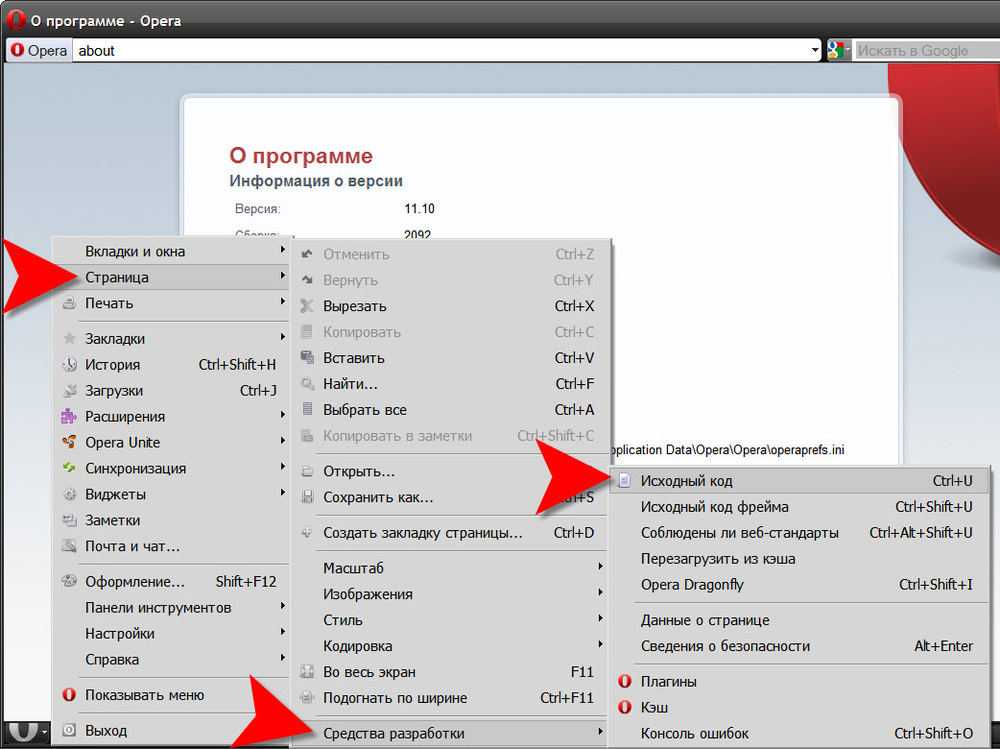
h2 Заголовки
h2 Заголовки.
Заголовки h2 имеют небольшой вес для SEO на странице, поэтому рекомендуется проверить свои страницы, чтобы убедиться, что вы используете их правильно. Для каждой страницы вашего веб-сайта просмотрите исходный код, чтобы увидеть этот тег:
Вы не хотите, чтобы на любой веб-странице отображалось более одного набора тегов h2. Недавно мы опубликовали статью, в которой говорится, что не следует пытаться чрезмерно оптимизировать заголовки h2. И к чему это сводится, так это к тому, что не пытайтесь намеренно улучшить SEO, поместив ключевое слово в заголовок h2. Просто используйте его для того, для чего он предназначен — самый большой заголовок на странице. На вашей домашней странице это может быть вашим ценностным предложением.
Nofollows
Nofollows.
Если вы занимаетесь линкбилдингом, обязательно проверьте свои обратные ссылки на наличие nofollow.
Но прежде чем идти дальше, я должен немного рассказать о том, что такое «ссылочный вес». В мире SEO получить ссылку на ваш сайт с другого сайта — большое достижение. Эта ссылка воспринимается поисковыми системами как одобрение. Поисковые системы учитывают количество ссылок, которые ведут на ваш сайт, когда ранжируют ваш сайт в своих поисковых системах. «Ссылочный сок» — это ненаучный термин для так называемой силы, которую ссылка предоставляет вашему веб-сайту или веб-странице.
В мире SEO получить ссылку на ваш сайт с другого сайта — большое достижение. Эта ссылка воспринимается поисковыми системами как одобрение. Поисковые системы учитывают количество ссылок, которые ведут на ваш сайт, когда ранжируют ваш сайт в своих поисковых системах. «Ссылочный сок» — это ненаучный термин для так называемой силы, которую ссылка предоставляет вашему веб-сайту или веб-странице.
Nofollows — это атрибут, который можно закодировать в ссылку, чтобы остановить поток ссылок на веб-сайт. Это очень распространенная вещь, которую вы увидите в ссылках, присутствующих в разделе комментариев блогов.
Чтобы узнать, передают ли ваши обратные ссылки ссылочный вес, вы должны проверить, есть ли внутри ссылок атрибуты nofollow. Если они это сделают, то ссылка, над получением которой вы так усердно работали, мало что вам дает, поскольку атрибут nofollow в основном говорит Google игнорировать вашу веб-страницу.
На картинке выше это может быть немного трудно увидеть, но rel=’external nofollow’ находится в якорной ссылке.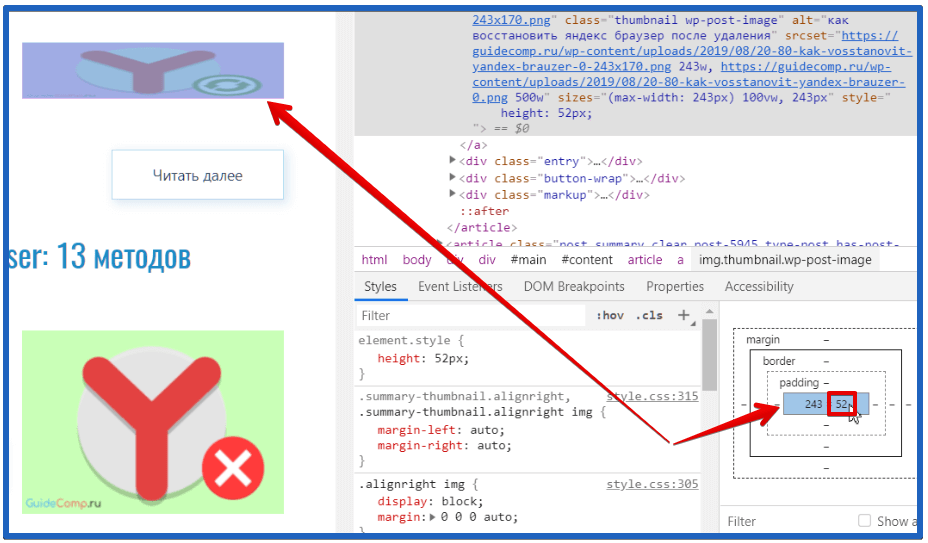 Таким образом, даже если человек может перейти по ссылке, ссылочный вес не передается.
Таким образом, даже если человек может перейти по ссылке, ссылочный вес не передается.
Некоторые люди думают, что Google действительно подсчитывает некоторый ссылочный вес от nofollow, но, чтобы быть консервативным в подсчете обратных ссылок, вы должны исходить из того, что ничего не передается.
В качестве альтернативы вы можете «лепить» некоторые из ваших собственных веб-страниц. Некоторые оптимизаторы считают хорошей идеей ограничить количество страниц, на которые вы отправляете свой внутренний ссылочный вес, чтобы более важные веб-страницы получали большую часть общего ссылочного веса сайта. Вы можете сделать это, установив nofollow для некоторых внутренних ссылок вашего веб-сайта. Например, вы можете сделать nofollow для всех ссылок на вашу политику конфиденциальности или другие неинтересные страницы.
Google скажет вам игнорировать эту практику, и я в чем-то согласен. Это довольно утомительная, ненужная задача, и вместо этого лучше потратить свою энергию на создание отличного контента.
Альтернативные теги изображения
Альтернативные теги изображения.
Пустые alt-теги изображений — очень распространенная ошибка SEO. Alt-теги изображений описывают, что представляют собой ваши изображения для роботизированных поисковых систем.
Если вы запускаете веб-сайт электронной коммерции, вы обязательно должны убедиться, что ваши теги alt заполнены. Хорошая идея — убедиться, что торговая марка продукта и серийный номер указаны в описании alt-тега.
Выше приведен снимок экрана с тегом изображения, внутри которого скрыт тег alt.
Теперь вы не хотите использовать теги alt для декоративных изображений. Это может рассматриваться как чрезмерная оптимизация и быть штрафом. Просто убедитесь, что у вас есть Alt Tags, заполненные для:
- Изображения товаров
- Диаграммы
- Инфографика
- Ваш сайт логотип
- Экриншоты
- Фотографии команды
333333045 Photosedly
33333333 годы.
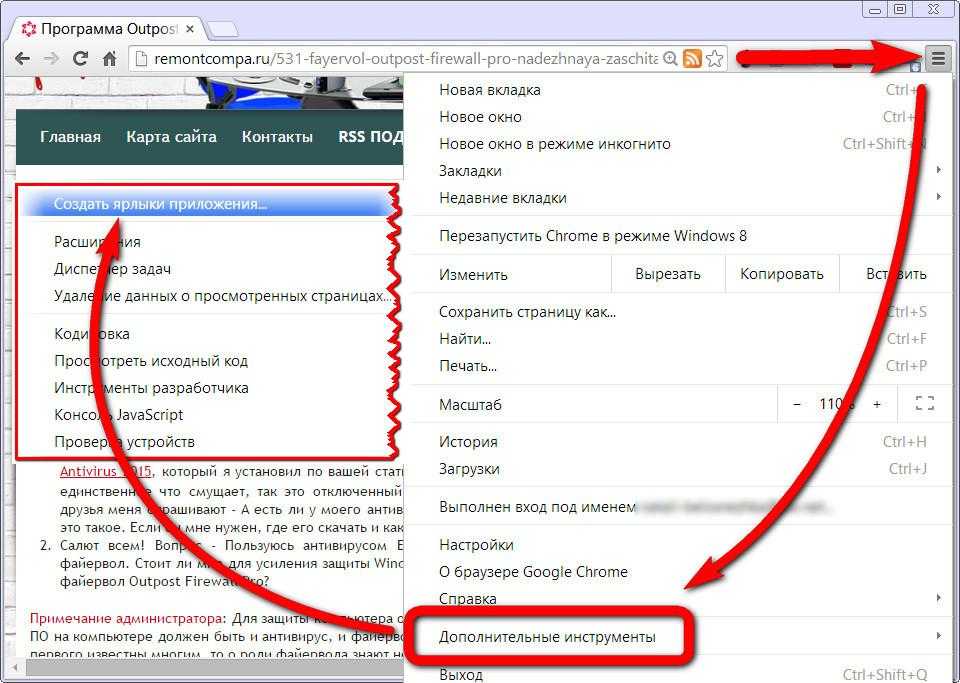 Постановка.0034
Постановка.0034
Проверка правильности установки Analytics.
Еще одна причина для проверки исходного кода — убедиться, что на каждой веб-странице вашего веб-сайта установлен Google Analytics или другой инструмент.
Проверить очень просто. Для Google Analytics просто просмотрите исходный код своих веб-страниц и найдите буквы «UA».
Если вы обнаружите экземпляр, в котором за «UA» следует 7-значный номер, вы подтвердили, что Google Analytics установлен на этой странице. Кроме того, следите за тем, сколько раз «UA» появляется на вашей веб-странице. Иногда ваш код отслеживания аналитики будет вставляться более одного раза случайно, в этом нет необходимости. Если это так, вы должны попросить своего разработчика удалить лишние экземпляры.
Если вы используете KISSmetrics, найдите «_km», чтобы подтвердить, что KISSmetrics установлен на вашей веб-странице. Также рекомендуется проверить, присутствует ли весь фрагмент кода. Возможно, что где-то по пути сниппет был урезан (либо из-за того, что сниппет не был скопирован целиком, либо из-за коварных гремлинов, живущих на компьютере вашего разработчика).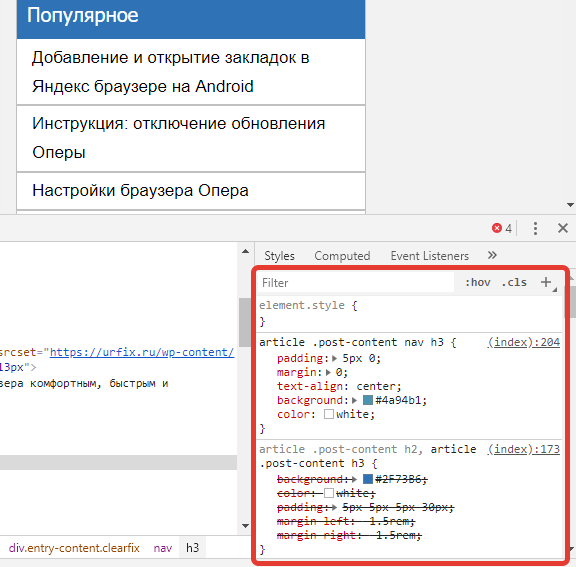
Затем вам нужно будет проверить оставшиеся веб-страницы на вашем сайте, чтобы убедиться, что ваш код аналитики был вставлен на каждую страницу. Если у вас нет кода отслеживания аналитики на каждой странице вашего веб-сайта, вы не получите полной картины того, что происходит на вашем сайте, что делает аналитику бесполезной.
Это может быть непростой задачей, если у вас огромный веб-сайт. Это даже невозможно проверить вручную.
Мне нравится использовать xml-sitemaps.com для получения текстового файла со всеми URL-адресами моего веб-сайта. Это дает мне контрольный список инвентаризации, который помогает отслеживать, какие URL-адреса могут потребовать дополнительного внимания (например, установка на них аналитики). Это также отличный инструмент для оповещения о проблемах с дублированием контента и других странных вещах, которые могут скрываться на веб-сервере.
Даже xml-sitemaps.com даст вам только 500 результатов бесплатно. Возможно, вам придется попросить своего разработчика предоставить вам перечень URL-адресов, чтобы у вас была полная карта вашего массивного веб-сайта. Кроме того, вы можете захотеть, чтобы они создали сценарий или программу для выполнения этих проверок, чтобы вам не приходилось выполнять их вручную.
Кроме того, вы можете захотеть, чтобы они создали сценарий или программу для выполнения этих проверок, чтобы вам не приходилось выполнять их вручную.
Статьи по теме:
Помимо веб-аналитики: 5 типов онлайн-данных, которые вы должны отслеживать0019
Как использовать новую функцию Google Top Charts для улучшения веб-контента
Я миллениал, который в прошлом году уволился с работы, чтобы заниматься любимым делом. Вот как я заработал более 300 000 долларов.
«Так было всегда»: работники HarperCollins борются за прекращение исторического цикла несправедливой заработной платы
Если у вас нет эмоционального осознания как у лидера, вы ограничиваете свой успех. Вот почему (и как это исправить).
4 стратегии, поддержанные экспертами, чтобы быть менее импульсивными
Он заработал 175 000 долларов, произнеся одну фразу, которую хотел услышать этот инвестор
Как ветераны могут начать франчайзинг сегодня с помощью программы IFA VetFran
3 свидания в неделю значительно улучшили мои навыки продаж.
 Вот самые важные уроки, которые я усвоил.
Вот самые важные уроки, которые я усвоил.
Новости бизнеса
Соник-создатель ежа арестован в Японии
Джонатан Смолл
Новости бизнеса
«Мне нужна помощь»: расстроенный менеджер предлагает нанять клиентов на месте, чтобы помочь сократить длинные очереди
Эмили Релла
Бизнес решения
Станьте техническим волшебником с этим пакетом CompTIA
Магазин для предпринимателей
Читать далее
Как просмотреть исходный код вашего сайта
Обновлено Джеймсом Ричардсоном от 16 августа 2021 г.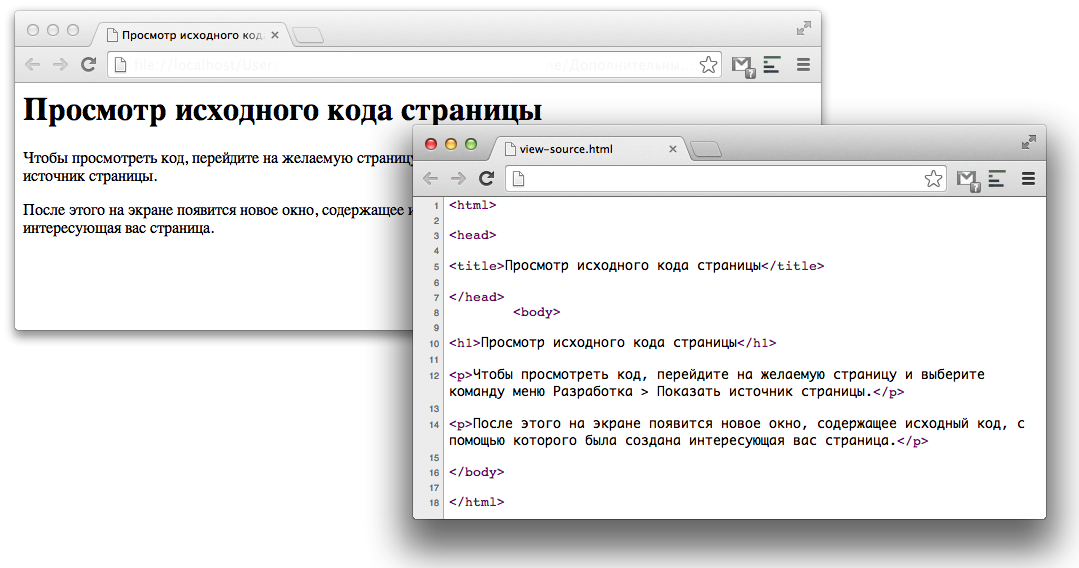
2 минуты, 3 секунды на чтение
При разработке веб-сайта вам много раз придется просматривать исходный код вашего сайта. Просмотр исходного кода позволит вам диагностировать любые ошибки кода с тем, что браузер в данный момент отображает. Ниже мы включили шаги для просмотра исходного кода в Firefox , Chrome , Internet Explorer , Opera и 9.0013 Сафари .
Вы также можете узнать, как диагностировать ошибки JavaScript на своем веб-сайте, если вы не можете найти какие-либо проблемы в исходном коде.
Исходный код в Firefox
Запустите браузер Firefox. Посетите свой веб-сайт. Щелкните правой кнопкой мыши свой веб-сайт в области, где нет текста или изображений. Вы увидите опцию View Page Source . Нажмите Просмотреть исходный код страницы и загрузится код вашего сайта.
Если вы не можете щелкнуть правой кнопкой мыши , вы можете перейти к Инструменты > Веб-разработчик > Источник страницы .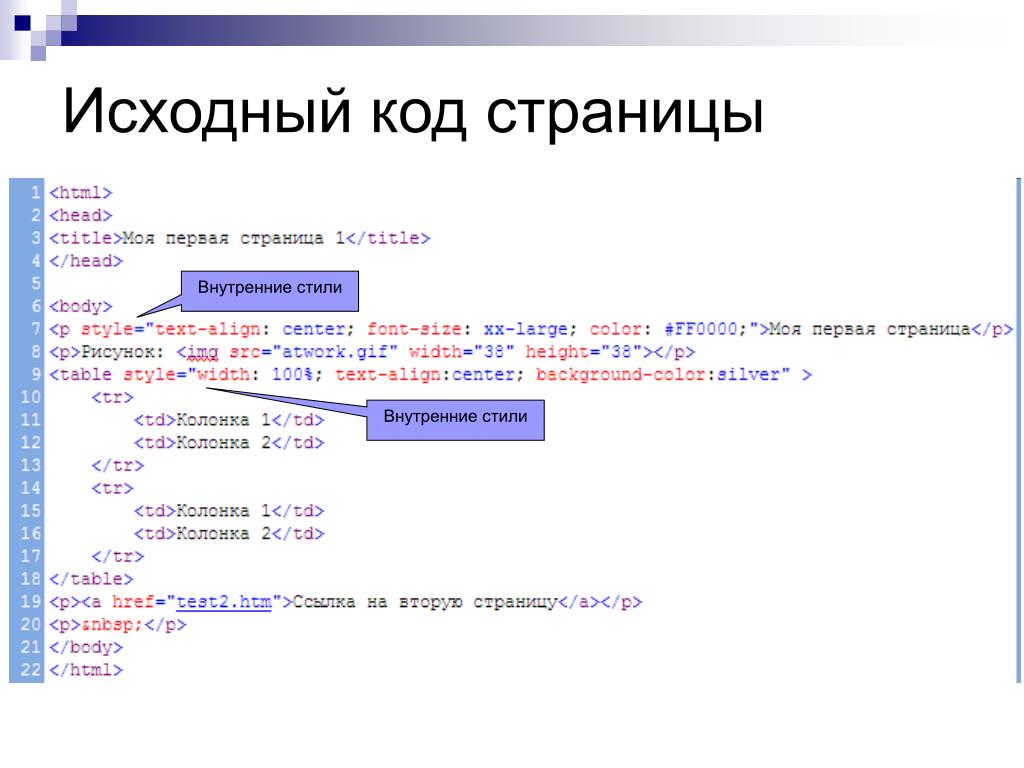
Вы также можете использовать сочетание клавиш ctrl + U .
Исходный код в Chrome
Запустите Chrome и посетите свой веб-сайт. Щелкните правой кнопкой мыши на своем веб-сайте, где нет текста или изображений. Выберите Просмотр исходного кода из меню. код появится во всплывающем окне.
Если вы не можете щелкнуть правой кнопкой мыши, щелкните значок в правом верхнем углу. (См. изображение справа) При наведении курсора появится текст Настройка и управление Chrome . Перейдите к Инструменты > Просмотр источника .
Вы также можете использовать сочетание клавиш ctrl + U .
Исходный код в Internet Explorer
Откройте Internet Explorer и перейдите на свой сайт. Щелкните правой кнопкой мыши ваш веб-сайт, на котором нет контента, и нажмите Просмотр исходного кода страницы .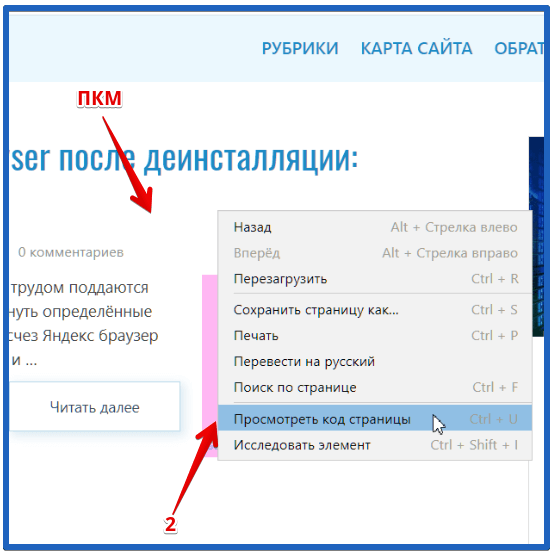 Код появится в окне.
Код появится в окне.
Если вы не можете щелкнуть правой кнопкой мыши, вам нужно будет использовать сочетание клавиш ctrl + U .
Исходный код Opera
Запустите Opera и перейдите на свой сайт. Щелкните правой кнопкой мыши в разделе вашего веб-сайта, в котором нет контента. Выберите Источник из меню. Вы увидите всплывающий код в окне.
Если вы не можете щелкнуть правой кнопкой мыши, вы можете нажать кнопку оперы в левом верхнем углу, выбрать Страница > Инструменты разработчика > Источник . Вы также можете использовать ctrl + U , чтобы получить исходный код.
Исходный код в Safari
Откройте Safari и посетите свой веб-сайт. Щелкните правой кнопкой мыши там, где нет текста или графики, и выберите Просмотреть исходный код .
Если у вас нет правой кнопки мыши, щелкните значок страницы в правом верхнем углу.

 1 Горячие клавиши
1 Горячие клавиши
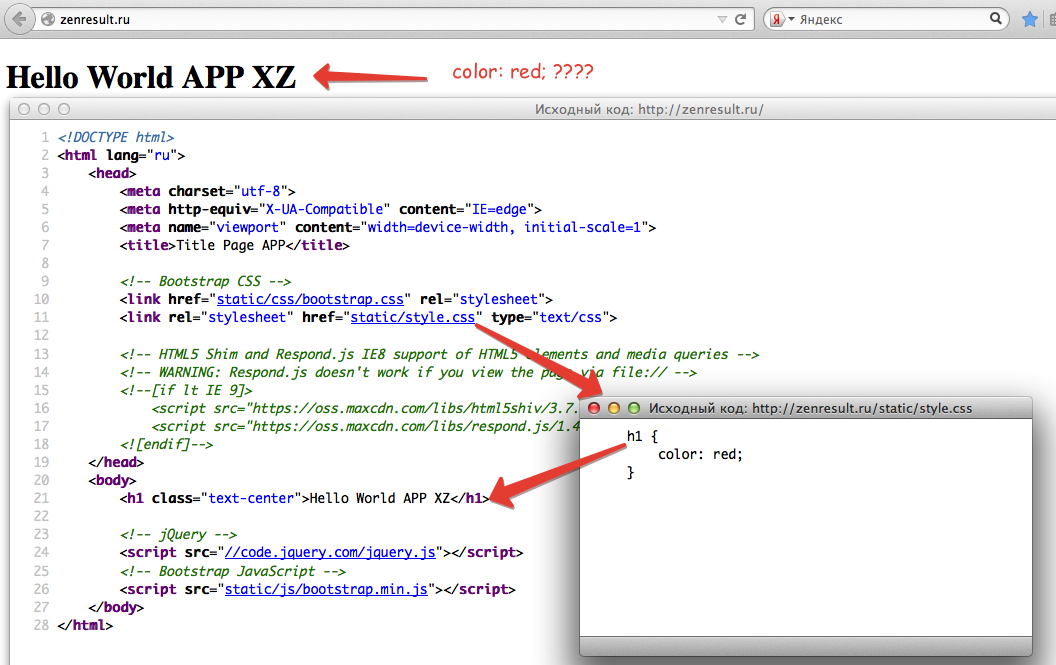
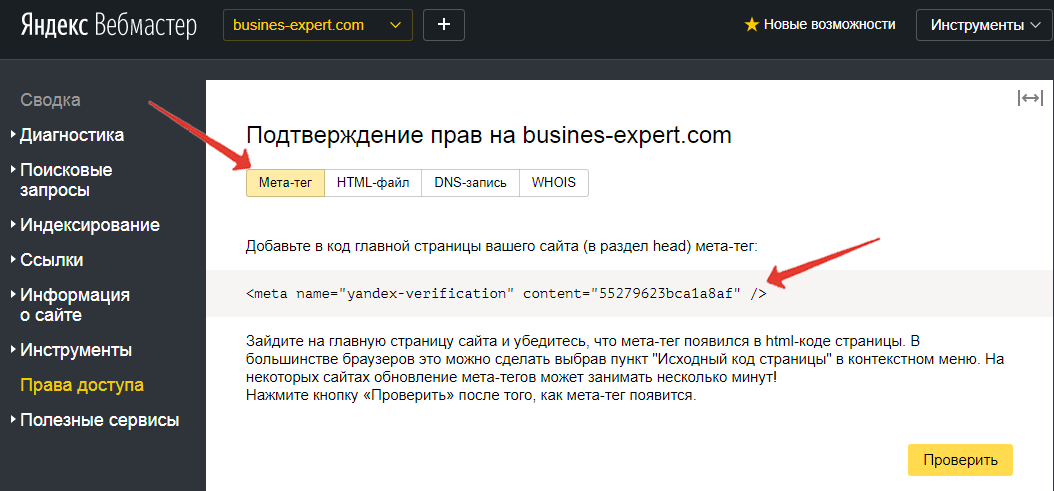


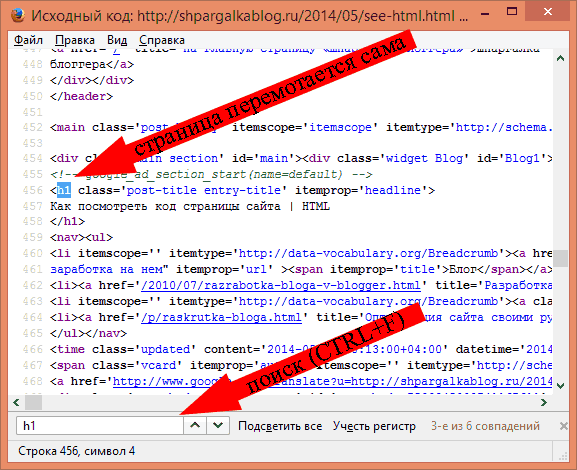 У браузера Mozilla Firefox оно представлено тремя вертикальными полосками в правом верхнем углу страницы. Раскрываем список, выбираем «Другие инструменты», а затем – «Исходный код страницы».
У браузера Mozilla Firefox оно представлено тремя вертикальными полосками в правом верхнем углу страницы. Раскрываем список, выбираем «Другие инструменты», а затем – «Исходный код страницы». Запуская его, укажите ссылку на ту страницу, код которой хотите посмотреть. Приложение способно выполнять поиск по коду, проверку валидности, копирование фрагментов, сохранение кода в отдельный документ и пр. Важный нюанс – приложение англоязычное.
Запуская его, укажите ссылку на ту страницу, код которой хотите посмотреть. Приложение способно выполнять поиск по коду, проверку валидности, копирование фрагментов, сохранение кода в отдельный документ и пр. Важный нюанс – приложение англоязычное.
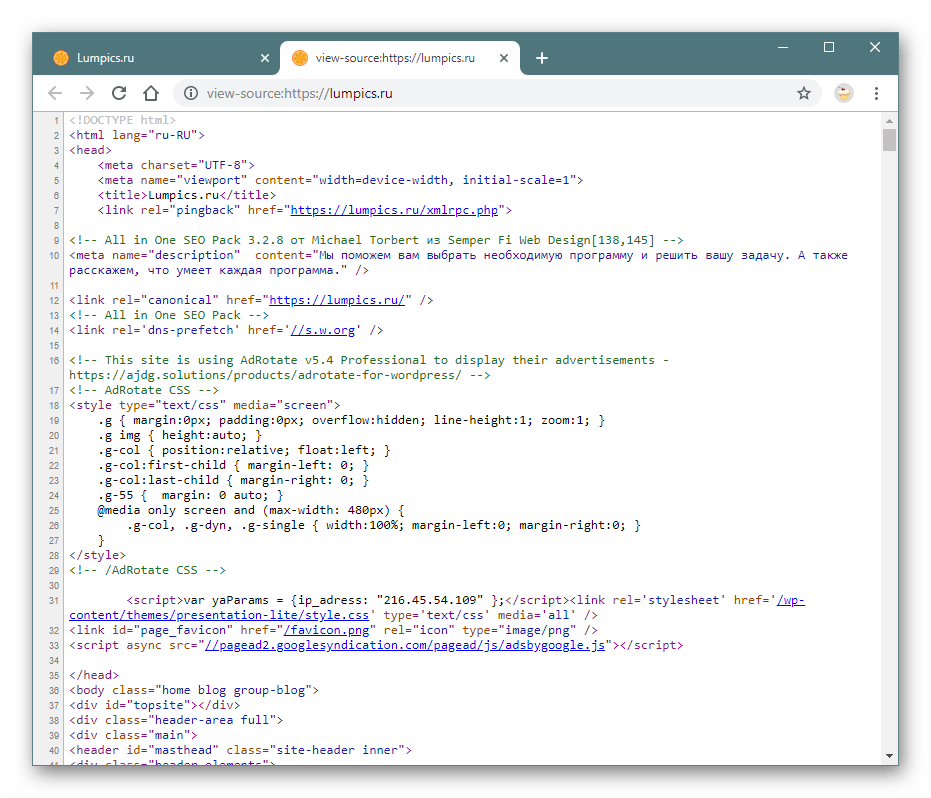 Затем нажмите «Инструменты» и выберите «Просмотр исходного кода».
Затем нажмите «Инструменты» и выберите «Просмотр исходного кода».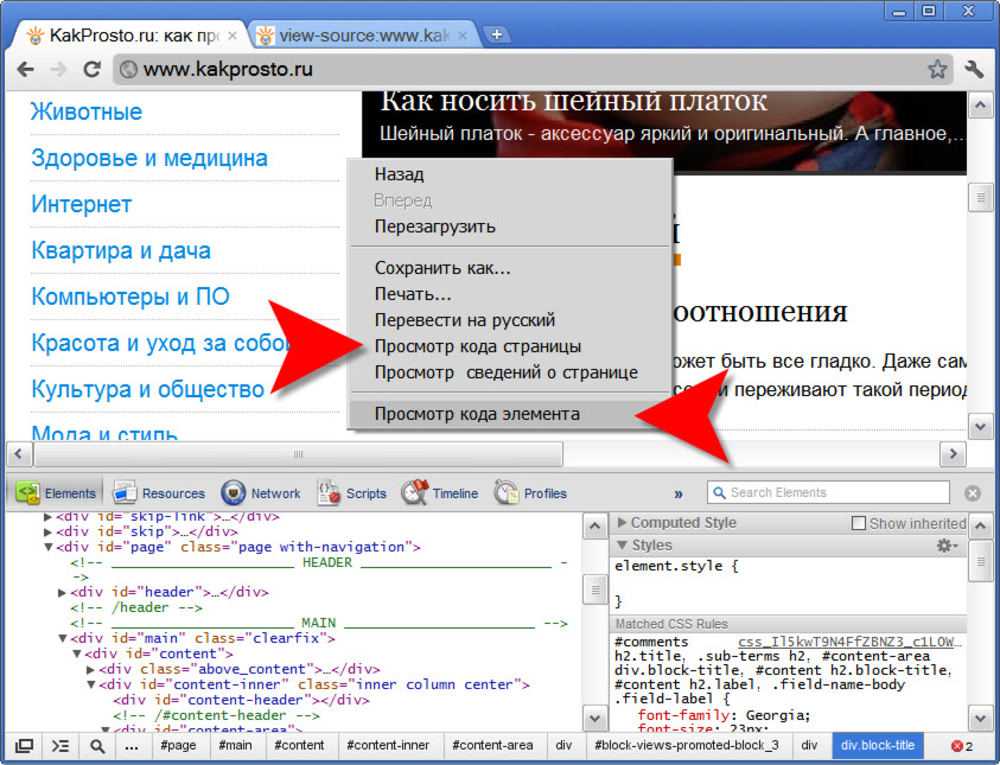
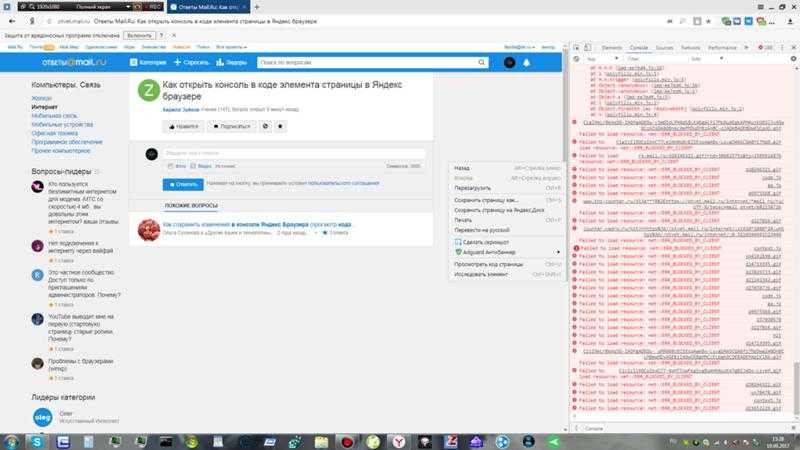 Вот самые важные уроки, которые я усвоил.
Вот самые важные уроки, которые я усвоил.